كيفية استخدام Skype لجهاز Chromebook
الأكثر جديدًا أجهزة Chromebook تشغيل التطبيقات الموجودة في متجر جوجل بلاى، فتح مجموعة من الوظائف التي لم تكن متوفرة من قبل في نظام تشغيل كروم. أحد التطبيقات الشائعة هو سكايب، والذي يتيح لك التواصل عبر الإنترنت من خلال الدردشة الصوتية والمرئية والنصية.
ومع ذلك ، بالنسبة للعديد من أجهزة Chromebook الأقدم ، لا يتوفر دعم متجر Google Play دائمًا. إذا كان النموذج الخاص بك يندرج في هذه الفئة ، فهناك حل بديل يسمح لك بإجراء مكالمات صوتية ومرئية باستخدام كاميرا ويب وميكروفون عبر Skype واجهة قائمة على المتصفح. على الرغم من أنه لا يحتوي على جميع الأجراس والصفارات الموجودة في تطبيق Skype ، فإن هذا البديل المخصص للويب فقط ينجز المهمة عن طريق الاقتراب من محاكاة تجربة سطح المكتب.
أحصل على سكايب
لمعرفة ما إذا كان طراز Chromebook يدعم تطبيقات Google Play ، افتح تطبيق "الإعدادات". إذا قمت بالتمرير لأسفل على الواجهة ولكن لا يمكنك العثور على قسم لمتجر Google Play ، فلن يتمكن جهازك من تثبيت تطبيق Skype. ومع ذلك ، إذا وجدت هذا القسم ، فتحقق من تمكين الخدمة.
لتثبيت Skype باستخدام التطبيق ، افتح الرابط في متجر Google Play ، وقم بتثبيته كالمعتاد.
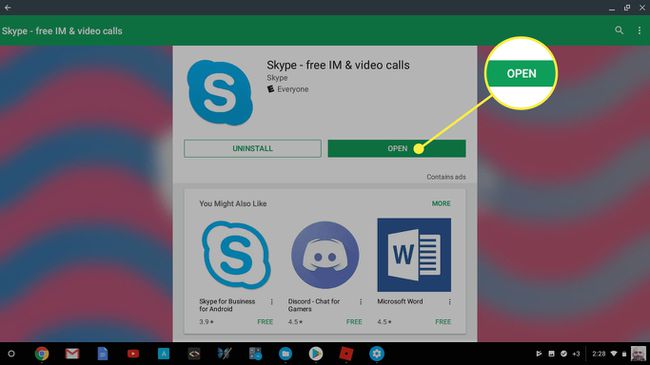
استخدم تطبيق Skype على جهاز Chromebook الخاص بك
في المرة الأولى التي تقوم فيها بتسجيل الدخول إلى Skype ، يتم سؤالك عما إذا كنت ترغب في السماح للتطبيق بالوصول إلى جهات الاتصال الخاصة بك. هذه الخطوة اختيارية ، ويمكنك المتابعة إما بالسماح بالإجراء أو رفضه. يتم طرح العديد من الأسئلة المتعلقة بالإذن لك أيضًا.
تحدد إجاباتك على هذه الأسئلة الإمكانات التي يمتلكها التطبيق ، مثل إجراء مكالمات فيديو باستخدام كاميرا الويب لجهاز Chromebook. إذا اخترت رفض وصول معين وحاولت استخدام الوظائف التي تتطلب ذلك ، فسيُطلب منك الإذن مرة أخرى عند القيام بالمحاولة.
استخدم الإصدار المستند إلى الويب من Skype على جهاز Chromebook الخاص بك
إذا كان طراز Chromebook الخاص بك لا يمكنه الاستفادة من تطبيقات Google Play ، فإن الإصدار المستند إلى الويب من Skype يعد بديلاً. من هنا ، يمكنك الوصول إلى جميع طرق الاتصال التي يوفرها التطبيق.
افتح متصفح Chrome وقم بزيارة web.skype.com. قم بتسجيل الدخول إلى الخدمة أو التسجيل للحصول على حساب مجاني. بعد تسجيل الدخول ، سترى واجهة الويب. من هنا ، يمكنك بدء مكالمات هاتفية ومحادثات فيديو ونصية ، بالإضافة إلى الوصول إلى جهات الاتصال المخزنة. يمكنك أيضًا إرسال واستقبال طلبات الاتصال من وإلى أفراد العائلة أو الأصدقاء أو الزملاء.
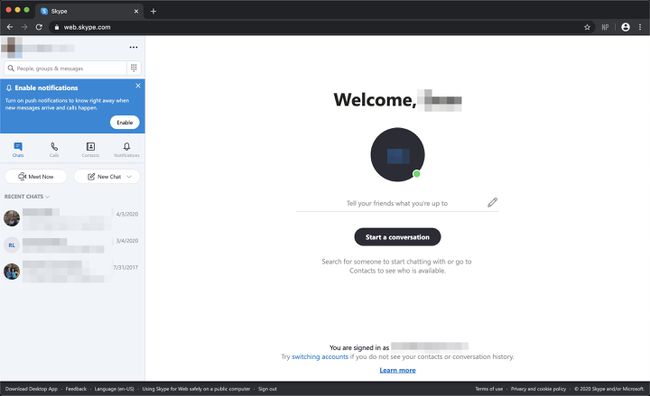
كما هو الحال مع تطبيق Skype ، يجب منح أذونات معينة قبل أن تتمكن من استخدام كاميرا الويب والميكروفون ونظام الملفات. الاختلاف الرئيسي هو أنه في هذه الحالة ، يطلب متصفح Chrome الإذن ، بدلاً من التطبيق.
